CAD圖紙尺寸中繪圖單位及精度的設置:【圖形單位】主要設置長度單位、角度單位、角度方向以及各自的精度等參數,在命令行輸入UNITS并按回車鍵,或直接輸入英文簡寫UN是執行【圖形單位】命令主要的方式;還可以在頂部菜單欄選擇【格式】——【菜單】。圖形單位設置的具體過程操作如下。
1. 新建空白文件。
2. 執行【格式】——【單位】命令,打開【圖形單位】對話框。
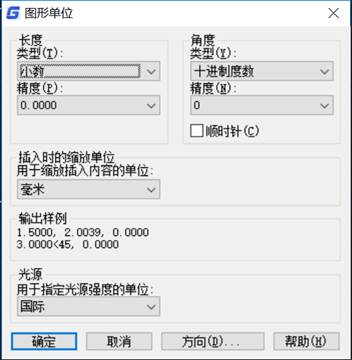
3. 在【長度】選項組中單擊【類型】下拉按鈕,以設置長度的類型,默認為小數。(浩辰CAD提供了建筑、小數、工程、分數和科學5種長度類型,在【類型】下拉列表中可以選擇需要的長度類型。)
4. 展開【精度】下拉列表,設置單位的精度。
5. 在【角度】選項組中單擊【類型】下拉按鈕,設置角度的類型,默認為十進制度數;展開【精度】下拉列表,設置角度的精度,默認為0,用戶可以你根據自己的需要進行調整。
6. 在【插入時的縮放單位】選項組中用于確定拖放內容的單位,默認為毫米。
7. 設置角度的基準方向,單擊對話框底部的【方向】按鈕,打開如下圖所示的對話框,用來設置角度測量的起始位置。
【繪圖區域的設置與顯示】:所謂圖形界限,也就是指繪圖的區域,相當于手工繪圖時事先準備的圖紙。設置圖形界限最實用的一個目的,就是為了滿足不同范圍的圖形在有限繪圖區窗口中的恰當顯示,以方便窗口的調整及用戶的甘茶編輯等。執行圖形界限命令的方法是:
在命令行輸入limits
執行【格式】——【圖形界限】命令。
設置完成之后,就可以將狀態欄上的捕捉功能開啟,就這樣通過柵格點,圖形界限就可以直觀地顯示出來了。

2022-11-03

2021-03-16

2021-03-12

2021-02-25

2021-02-23

2020-01-03

2019-11-29

2019-11-29

2019-11-29

2019-11-27

2019-11-27

2019-11-27
